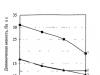Le plus populaire parmi les professionnels, l'éditeur graphique Photoshop se distingue par ses larges possibilités dans le traitement des images graphiques et la boîte à outils difficile pour l'utilisateur moyen. La combinaison de deux images est un processus technologiquement simple qui ne nécessite pas beaucoup d'expérience et de compétences particulières.
Fusionner des photos s'entend de plusieurs manières, selon le résultat final que l'on souhaite obtenir : la fusion peut prendre la forme d'un « collage » soigné de deux images sur une feuille, il peut s'agir d'une superposition d'une photo sur une autre (l'une d'elles devient l'arrière-plan), ou il peut également s'agir de combiner-mélanger deux images en un seul ensemble.
Navigation rapide dans les articles
Assemblage de photos
Le moyen le plus simple de fusionner deux photos dans Photoshop consiste à les placer sur le même plan. Il est important que les dimensions des photos soient les mêmes, sinon la qualité de l'image finale peut être perdue lors du réglage de la largeur et de la hauteur. Pour implémenter une fusion simple, vous avez besoin de :
- Ouvrez deux photos originales ;
- Allez dans le menu "Image" -> "Taille de la toile". Dans la fenêtre qui s'ouvre, doublez les paramètres largeur et hauteur. Au même endroit, sélectionnez le sens d'expansion du canevas vers la droite et cliquez sur "OK" ;
- Dans la barre d'outils, sélectionnez "Déplacer l'outil", déplacez le curseur sur la deuxième photo et déplacez-le dans le champ blanc de la première ;
- Allez dans le menu "Image" -\u003e "Taille de l'image" et définissez les paramètres de taille souhaités.
Effet de mélange
La combinaison de deux images avec un effet de mélange artistique est principalement utilisée dans la publicité ou dans la production d'affiches. Pour une telle combinaison de photos, vous avez besoin de:
- Ouvrez deux photos originales dans Photoshop (par exemple, photo verticale #1 et photo horizontale #2) ;
- Sélectionnez l'outil de déplacement sur le panneau et utilisez-le pour faire glisser la photo n ° 2 sur la photo n ° 1 (l'image du haut doit chevaucher l'image du bas de plus de la moitié). Deux calques sont apparus sur la palette des calques ;
- Pour que les bordures de la photo horizontale n ° 2 ne dépassent pas les bordures de la photo n ° 1, en appuyant sur le curseur, vous devez activer le calque supérieur et utiliser l'outil de transformation libre ou Ctrl + T pour aligner le calque à la taille de la toile ;
- Appuyez sur Ctrl+O pour adapter le calque supérieur au canevas ;
- S'il est nécessaire de déplacer la photo du bas n ° 1, vous devez renommer ce calque de l'arrière-plan verrouillé au calque 0 (calque 0) en double-cliquant sur le calque avec la souris tout en appuyant sur la touche Alt ;
- Sélectionnez l'outil "Move" (Move Tool) sur le panneau et en maintenant la touche Maj enfoncée, tirez légèrement la photo inférieure n ° 1 vers le haut;
- Sélectionnez le calque supérieur et cliquez sur l'icône du masque de calque dans la palette des calques.
- En face de la couche 1 (couche 1), il y a un masque qui doit être rempli avec un dégradé noir et blanc à l'aide de l'outil dégradé ;
- Appuyez sur Maj tout en sélectionnant le masque de calque avec le curseur ;
- En cliquant au bon endroit dans l'image, commencez à dessiner un dégradé à l'endroit où le mélange est prévu ;
- Sélectionnez Calque 1 (Calque 1) et appuyez sur la combinaison de touches Ctrl + Maj + Alt + E pour fusionner les calques en un seul.
Si vous le souhaitez, des filtres, des bruits et des calques de réglage supplémentaires peuvent être appliqués à l'image "mixte" résultante.
23.06.2015 27.01.2018
Tutoriel Photoshop dans lequel vous apprendrez à combiner plusieurs photos en une seule à l'aide de Photoshop. En fait, tout est très simple et j'ai écrit cette instruction détaillée étape par étape spécialement pour vous.
Nous ferons une telle composition à partir de photographies. Ici 6 photographies fusionné en une seule image.
- Bien entendu, il s'agit d'une copie réduite, notamment pour tenir sur le site à titre d'exemple.
- Bien sûr, après avoir compris toute l'essence de la méthode, vous pouvez créer vos propres collages et modèles. Placez les photos comme vous le souhaitez, n'importe où et autant que vous le souhaitez dans une seule image.
Où commencer? De la planification. La plupart des utilisateurs de Photoshop font beaucoup de travail supplémentaire pour créer un si petit collage. Comme d'habitude, cela se produit - les photos sont dispersées autour du champ de travail à l'œil nu, elles seront réduites ici, elles seront réduites là, elles seront coupées ici, elles seront coupées là, etc. J'essaie de ne pas travailler comme ça pour gagner du temps et augmenter ma productivité.
Donc, vous devez d'abord préparer un modèle. Que va-t-il donner ? Tout d'abord, vous pouvez organiser immédiatement et avec précision les photos en fonction du modèle prévu. Deuxièmement, si nécessaire, vous pouvez insérer rapidement et facilement de nouvelles autres photos à l'aide d'un modèle. À mon avis, les avantages sont évidents.
Créez un nouveau document dans Photoshop avec une taille de 989x676 pixels.
![]()
Aussi, ouvrez immédiatement les 6 photos que vous utiliserez dans Photoshop. Vous verrez qu'ils s'ouvrent tous dans des onglets différents. Laissez le nouvel onglet de document créé activé, où nous créerons le modèle. Il y aura 7 onglets au total.
![]()
Nous allons maintenant créer des emplacements pour les photos. Nous utiliserons l'outil Rectangle(Rectangle), il se trouve dans la barre d'outils à gauche.
![]()
Utilisez n'importe quelle couleur pour le rectangle, tant qu'il ne s'agit pas de la couleur d'arrière-plan afin qu'il ne se fonde pas.
Positionnez le premier rectangle sur l'image. Ici, vous pouvez faire, réellement à l'œil, sa longueur, sa largeur et son emplacement sur le champ de travail. Mais essayez de vous en tenir au schéma que nous avons conçu au tout début.
Le premier rectangle est la grande photo principale. J'ai marqué les bordures de l'image comme un cadre pour que vous compreniez comment j'ai positionné le rectangle sur le fond blanc.
![]()
Dessinez le reste des rectangles de la même manière.
![]()
Comme vous pouvez le voir, je les ai placés à la même distance les uns des autres, pour que tout soit lisse et beau.
Disposez les rectangles sans faire attention aux zones vides de l'image qui restent à différents endroits. Après avoir organisé tous les rectangles comme vous le souhaitiez, vous pouvez recadrer l'image (champ de travail) inutile - à l'aide de l'outil Cadre. Vous pouvez également le trouver dans le panneau de gauche.
La liste des calques ressemblera à ceci :
Ajoutons maintenant des photos.
Allez dans l'onglet avec n'importe quelle photo, sélectionnez-la avec l'outil Zone rectangulaire ou simplement en cliquant CTRL+A. Cliquez sur CTRL+C pour copier dans le presse-papiers.
![]()
Allez dans l'onglet avec notre modèle et sélectionnez dans les calques le calque avec le rectangle à la place duquel nous voulons insérer une photo. Dans ce cas, c'est le plus grand rectangle. Cliquez sur CTRL+V et la photo est insérée sur un nouveau calque qui sera au-dessus du rectangle - c'est important.
![]()
Maintenant, faites un clic droit sur le calque photo et sélectionnez Créer un masque d'écrêtage.
![]()
Un masque d'écrêtage a été créé à partir de la photo et est appliqué au calque ci-dessous. Et la couche ci-dessous est notre rectangle. Qu'est-ce que ça veut dire? Cela signifie que la photo ne sera affichée que dans les limites du rectangle.
![]()
Voici à quoi ça ressemble pour le moment.
![]()
Il ne reste plus qu'à réduire l'échelle de la photo pour que vous puissiez tout voir. Cela peut être fait en mode masque d'écrêtage, aucun problème ne se produira.
Qu'est-ce qui devrait être fait. Sélectionnez le calque photo et cliquez sur CTRL+T- afin que nous puissions transformer la photo.
Il y a des carrés le long des bordures de la photo - nous les faisons glisser avec la souris et la photo diminuera. Par exemple, en maintenant SHIFT et en faisant glisser le carré inférieur en diagonale vers le haut, la photo diminuera proportionnellement.
![]()
Nous réduisons la photo et la déplaçons un peu vers le haut, afin que la photo s'affiche autant que possible dans la zone visible.
![]()
Appuyez sur ENTER et la première photo est prête.
![]()
Prenez la même méthode pour toutes les autres photos. Sélectionnez les rectangles, collez la photo sur un nouveau calque et créez des masques d'écrêtage, puis ajustez la taille de la photo. Tout est comme avec cette photo.
![]()
Petit à petit, vous prendrez toutes les photos. Ainsi, nous avons terminé la tâche définie précédemment - nous avons combiné plusieurs photos en une seule image. Ainsi, ils ont créé leur propre collage simple de photos.
![]()
Vous pouvez télécharger le modèle PSD de ce travail. Pour voir comment les choses sont mises en place.
Bonne journée à tous, mes chers lecteurs ! Comme toujours, Dmitry Kostin est avec vous, tout est inchangé ici). Je cherche, beaucoup s'intéressent à la façon de combiner deux photos en une seule dans Photoshop. Il arrive juste que les gens veuillent faire une comparaison, par exemple, AVANT et APRÈS, ou autre chose.
Vous avez probablement vu que lorsque les gens publient leurs réalisations en matière de perte de poids, ils publient également des photos AVANT et APRÈS combinées en une seule. Au fait, j'ai fait la même chose quand j'ai écrit . En général, aujourd'hui, je vais montrer comment cela peut être fait facilement. Alors claquez des doigts et c'est parti !
voulais te dire le plus manière rapide, mais j'ai décidé de ne pas me répéter, puisque j'en ai déjà parlé dans une leçon sur . Il s'avérera que vous aurez une photo dans une autre. Concentrons-nous sur d'autres moyens.
Joindre deux images
Dans cet exemple, j'ai décidé de fusionner des photos dans le style "Avant et Après". Ne me dites pas que ces gens ne se ressemblent pas. Ce sont deux personnes différentes.) En général, ouvrez deux photos dans photoshop, puis dans l'ordre. J'ai pris des photos de deux personnes : fines et en relief.
- D'abord, faisons en sorte que les images aient la même hauteur. Pour ce faire, étant sur chaque photo séparément, allez dans le menu "Image" - "Taille de l'image". Regardez le nombre de pixels par hauteur. Il s'est avéré que le maigre a 680 pixels, et le gonflé a 1329.
- Dans ce cas, il est préférable de réduire la taille de l'image permutée à 680 pixels de hauteur afin de les égaliser et de ne pas perdre en qualité. Savez-vous comment c'est fait ? Sinon, alors nous regardons mon article sur (bien que tout devrait être clair de toute façon). Et au fait, rappelez-vous la taille horizontale de l'image de tangage. J'ai eu 487.

- Allez maintenant sur la photo maigre et revenez au menu "Image", mais cette fois choisissez "Taille de la toile". Ici, nous allons simplement augmenter la zone de travail sans augmenter la photo elle-même. Ainsi, la taille horizontale d'une photo maigre est de 453 pixels. Ajoutez mentalement 487 pixels (taille horizontale de la photo de tangage) et obtenez 940. C'est ce nombre que nous écrivons dans la cellule largeur. En même temps, nous ne changeons pas la hauteur et laissons 680.
- Nous devons maintenant choisir de quel côté ces nouveaux 487 pixels supplémentaires apparaîtront horizontalement. Si nous le laissons tel quel, la toile augmentera des deux côtés de 243 et 244 pixels (487/2). Mais nous voulons faire un "Avant et Après", ce qui signifie que la personne maigre doit être à gauche, d'où le morceau de toile vide à droite. Ensuite, dans l'emplacement, cliquez sur la flèche gauche pour déplacer le centre vers la gauche. vous pouvez également choisir une couleur de fond, mais dans notre cas, ce n'est pas nécessaire, n'importe lequel fera l'affaire, puisque nous le fermerons de toute façon. Cliquez ensuite sur OK.

- Voir? Nous avons maintenant un énorme morceau de fond blanc. Allez maintenant sur la photo du gonflé, prenez l'outil "Déplacer", maintenez le bouton gauche de la souris enfoncé sur la photo et faites-le glisser vers l'onglet avec la photo de l'homme mince.

- C'est une question de petit. Il reste à déplacer la photo directement sur le fond blanc. Nous avons calculé avec précision la largeur et ajusté la hauteur pour que tout soit parfaitement ajusté.

Voici un tel simple et moyen facile combiner deux images).
Fusionner avec une transition en douceur
Il y a un autre effet intéressant lorsque la transition d'une photo à l'autre est fluide. Permettez-moi de le faire en utilisant l'exemple de deux animaux : un lion et un saïga.
- Ouvrez l'image du lion et de la saïga dans notre éditeur, mais dans des onglets différents.
- Accédez au calque du lion et sélectionnez .
- Maintenant, sélectionnez et assurez-vous que la transition est du noir au blanc. Et maintenant, avec ce dégradé, tracez une ligne approximativement au milieu, comme indiqué sur ma photo.

- Vous avez une partie de l'image avec un lion qui doit être peinte avec une teinte rouge. Amende. C'est ce dont on a besoin. Maintenant, regardez le panneau des calques et regardez notre calque de lion actif. Est-il le principal ? Celles. y a-t-il un verrou dessus ? Si oui, cliquez dessus avec le bouton gauche de la souris pour qu'il disparaisse, sinon nous ne pourrons tout simplement pas éditer ce calque.

- Supprimez maintenant le mode de masque rapide en cliquant à nouveau sur son icône. Vous devrez surligner une partie de l'image avec une ligne pointillée. Appuyez ensuite sur la touche EFFACER et assurez-vous que le contenu vaut "conscient du contenu", puis appuyez sur OK. Vous devez supprimer le côté droit de l'image, et avec une transition transparente en douceur. Il suffit de désélectionner (il suffit de cliquer une fois avec n'importe quel outil de sélection, par exemple une zone rectangulaire).

- Allez maintenant à l'onglet avec le saïga (putain, l'animal et le nom sont toujours drôles). Il est souhaitable de comparer la hauteur (en pixels) de ces deux images, comme dans l'exemple précédent. Maintenant, nous prenons l'outil "Déplacer" et faisons glisser le pauvre saïga directement vers le lion.

- Et maintenant le truc (je plaisante, bien sûr ce n'est pas un truc). Nous maintenons le calque avec le saïga sur le panneau des calques (pauvre animal, nous le retenons à nouveau) avec le bouton gauche de la souris, après quoi nous le faisons glisser vers le bas pour qu'il se trouve sous le lion.

- Vous voyez ce qui s'est passé ? Le roi des bêtes et l'antilope sont combinés en une seule photo. Cool! Vous pouvez déplacer un peu l'antilope en utilisant "Déplacer". Nous regardons. Une transition en douceur a réussi. Ça a plutôt bien marché à mon avis. Mignon et discret.

Eh bien, en général, quelque chose comme ça.
Bien sûr, c'est photoshop. Et il existe de nombreuses façons de combiner plusieurs photos en une seule. Mais je pense que pour commencer, ces méthodes vous suffiront amplement. De plus, dans la dernière version, nous ne nous sommes pas contentés de lier 2 images en une seule, mais avons fait un simple collage, c'est-à-dire utiliser plusieurs images différentes en une seule.
Au fait, si vous voulez faire des collages incroyables, je vous recommande fortement de regarder super cours sur le sujet. De nombreux exemples ont été soigneusement examinés. À partir de quelques images simples, vous apprendrez à réaliser simplement des chefs-d'œuvre, alors n'hésitez plus !
Cordialement, Dmitri Kostin.
En termes de popularité, une omelette sous forme de petit-déjeuner ne peut rivaliser qu'avec des céréales. Il est consommé partout dans le monde - avec des légumes, des herbes, du fromage, cuit au four, frit. Il existe des dizaines de recettes de cuisine. À partir de l'article, vous apprendrez ce qu'est une omelette diététique, une recette et des moyens de diversifier ce plat.
Propriétés utiles d'une omelette
Une omelette est un plat aux œufs qui nous est familier depuis l'enfance. Il est facile à préparer, il ne contient pas d'ingrédients coûteux, mais il est très savoureux. V version classique il vous suffit de battre les œufs avec un mélangeur ou un fouet, d'ajouter du lait, du sel et de verser le mélange dans la casserole. Vous pouvez le décorer à votre guise avec des herbes et d'autres ingrédients. Une combinaison de légumes multicolores, de fromage fondu - une telle omelette sera non seulement satisfaisante, mais vous plaira également avec des couleurs vives et un look appétissant. L'omelette diététique est une source de protéines pour les supporters nutrition adéquat, régimes et sports.
Les bienfaits d'une omelette sont :
- la présence d'un complexe de vitamines - A, B, B6, D, E, B12 et d'acide folique;
- minéraux et oligo-éléments - fer, potassium, cuivre, phosphore, sélénium, lutéine, etc.;
- acides aminés;
- écureuil.
Tous les oligo-éléments sont en parfait équilibre dans un œuf de poule, à partir duquel une omelette est faite. Deux oeufs par jour c'est 50% indemnité journalière substances bénéfiques pour le corps humain.
teneur en calories de l'omelette oeufs de poule, n'est que de 120 kilocalories pour 100 g. Si vous y ajoutez du lait, il passera à 115, et vice versa - 99 avec des tomates. omelette à la courge pour un couple - c'est une aubaine pour ceux qui veulent se séparer de kilos en trop ou prendre un repas savoureux et sain - seulement 60 kilocalories.
plat protéiné nutritif pour un petit-déjeuner complet au régimeRecettes d'omelettes diététiques
Omelette à la poêle sans lait
L'omelette française classique est préparée sans lait, mais elle s'avère extrêmement savoureuse. Initialement, selon la recette, de l'eau tiède est versée dans la masse fouettée. le beurre, cependant, pour qu'il reste diététique, cela ne devrait pas être fait.
- œufs de poule - 3 pièces;
- eau - 1 cuillère à soupe. l. ;
- épices.
Pour préparer un tel repas hypocalorique besoin de:
Les blancs sont battus séparément des jaunes. Les jaunes sont progressivement versés dans la masse fouettée, en continuant à battre. Ensuite, de l'eau et des épices sont ajoutées, tout le temps à l'aide d'un fouet ou d'un mélangeur. Graisser une poêle à frire d'un diamètre approprié avec de l'huile et faire frire l'omelette sous un couvercle à feu vif jusqu'à ce qu'elle commence à monter. Dès que l'omelette est devenue magnifique, vous pouvez réduire le feu, détecter deux minutes et, après leur expiration, retirer du feu.
Une recette aussi simple est une option rapide et pratique pour un petit-déjeuner sain à faible teneur en calories.
Omelette vapeur à la courge
À la saison où de jeunes courgettes apparaissent sur les plates-bandes, vous devez non seulement les faire cuire, mais également les conserver pour l'hiver. Congelés, ils se conservent bien au congélateur.
L'omelette à la courge cuite à la vapeur est préparée à l'aide d'un bain-marie ou d'une mijoteuse dotée de cette fonction. La recette est parfaite pour servir les enfants :
- œufs de poule - 2 pièces;
- courgettes - 1 pièce;
- lait - 1/3 tasse;
- sel au goût.
Mélanger les œufs de poule et le lait et ajouter le sel. Le fouet n'est pas nécessaire. Ensuite, tout est versé dans un récipient spécial dans un bain-marie. Nettoyez soigneusement les courgettes et coupez-les en petits cubes, ajoutez-les au bain-marie aux œufs. Temps de cuisson - 30 minutes.
Omelette à la vapeur sans cuiseur vapeur
Si vous n'avez pas de bain-marie, cela ne signifie pas que vous ne pourrez pas cuisiner une omelette saine. Pour la recette il vous faut :
- œufs de poule - 2 pièces;
- crème sure - 2 cuillères à café (ou bouillon de poulet / lait - 4 cuillères à soupe);
- eau - 2 c. l. ;
- sel.
Mélanger tous les ingrédients au fouet jusqu'à ce que le mélange devienne homogène. Procurez-vous des moules à omelettes. Tout ce qui peut être chauffé fera l'affaire. Ils peuvent être petits, comme pour les cupcakes. Ils doivent être lubrifiés avec de l'huile (le silicone ne peut pas être lubrifié). Mettez les formes avec le mélange d'omelette dans une passoire, fermez-la (vous pouvez avec du papier d'aluminium). Faites bouillir de l'eau dans une casserole, puis mettez-y une passoire pour qu'elle ne touche pas l'eau, mais soit bien cuite à la vapeur. Après 15 minutes, l'omelette sera prête.
Omelette diététique aux tomates et au lait
La tomate et le lait forment un duo d'omelette classique. Pour préparer ce plat diététique, vous avez besoin de:
- œufs de poule - 5 pièces;
- lait - 200 ml;
- tomates - 600 g;
- sel, poivre au goût.
Si vous le souhaitez, vous pouvez réduire tous les ingrédients de moitié ou augmenter proportionnellement.
Tout d'abord, mettez les tomates dans une casserole et évaporez-en le liquide. Mélangez ensuite les œufs et le lait, ajoutez les épices et versez sur les tomates. Fermez la casserole avec un couvercle et faites frire le tout jusqu'à ce qu'il soit tendre, en secouant le contenu de temps en temps. Une telle omelette est préparée pendant environ 10 minutes, le temps dépend du degré de torréfaction que vous préférez.
Omelette diététique au fromage
Il est peu probable qu'un plat contenant du fromage soit qualifié d'hypocalorique. Cependant, vous pouvez modifier son contenu et choisir des variétés à faible teneur en matières grasses. En conséquence, vous obtenez une excellente omelette tendre que même les enfants adoreront. Tu auras besoin de:
- œufs de poule - 2 pièces;
- lait - 4 c. l. ;
- farine - 2 cuillères à café;
- huile végétale;
- fromage à pâte dure;
- herbes, sel, poivre.
Pour commencer, battez les œufs avec le lait et le sel, ajoutez la farine. Vous pouvez choisir non seulement farine de blé, mais aussi du seigle ou du maïs plus utile. Préparez une poêle, badigeonnez-la d'huile. Versez le mélange dessus et faites frire à feu doux jusqu'à ce que la masse ne s'écoule pas lorsqu'elle est inclinée. Ajoutez du fromage et des herbes à la crêpe obtenue et roulez-la en un rouleau. Sous le couvercle, vous devez le tenir pendant une minute et retirer du feu.
Une omelette peut être préparée de différentes manières même tous les jours. Cela vous permettra de diversifier le menu et de ne pas en avoir marre. De plus, vous n'avez même pas besoin de cuiseurs à vapeur et de mélangeurs spéciaux, ils sont faciles à remplacer par une passoire et une casserole d'eau bouillante, un fouet et une fourchette.